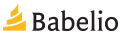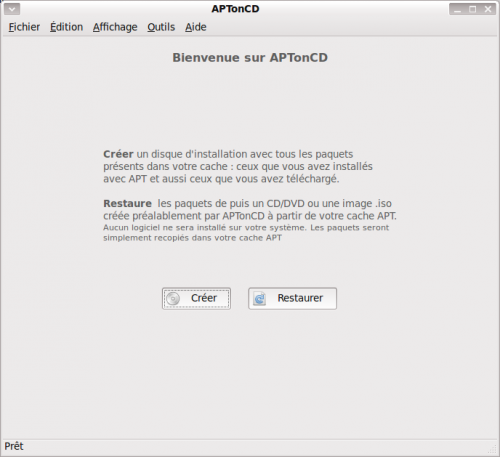Bien que celà soit rare de nos jours, il est possible d'avoir encore une ordinateur coupé du net. Cependant, mélgé ce fait, peut être aurez vous envie d'installer des logiciels sur ce même ordinateur. Nous allons voir ce qu'il est possible de faire.
Intallation avec le DVD:Une méthode assez simple consiste à téléchercher le DVD
Ubuntu plutôt que le CD car celui ci comporte une base de données regroupant plus de logiciels installables.
> Pour ce faire vous pouvez vous rendre
ici.
> Une fois que cela est fait, vous devez vous rendre dans "
Système > Administration > Sources de logiciels" là il faudra choisir votre DVD comme source d'installation et mise à jours.
> Ensuite vous n'aurez plus qu'à utiliser
Synaptic (ou la logithèque, celà doi fonctionner) pour installer les paquet désirez se trouvant sur le DVD.
Remarque: Il est conseillé de faire les manipulations qui suivent sur deux PC contenants la même distribution et la même verion (ex:
Ubuntu 9.10 et
Ubuntu 9.10).
Utiliser AptOnCd:Il vous faudra avoir accès à internet sur un PC quelconque dans un premier temps.
> Pour commencer faites-y un
sudo apt-get clean
[code=bash]sudo apt-get clean[/code]
pour vider le cache de ses installations précédentes.
> Ensuite, installez-y tous les logiciels désirez sur le PC qui ne dispose pas d'internet. Vous pouvez le faire avec les méthodes traditionnelles (
Logithèque par exemple).
> À présent installez
AptonCd (un clic) comme bon vous semble:
sudo apt-get install aptoncd
[code=bash]sudo apt-get install aptoncd[/code]
> Pour l'utiliser, allez dans "
Système > Administration > AptOnCd" et vous accéderez au menu, suivit le guide, c'est simple d'utilisation.
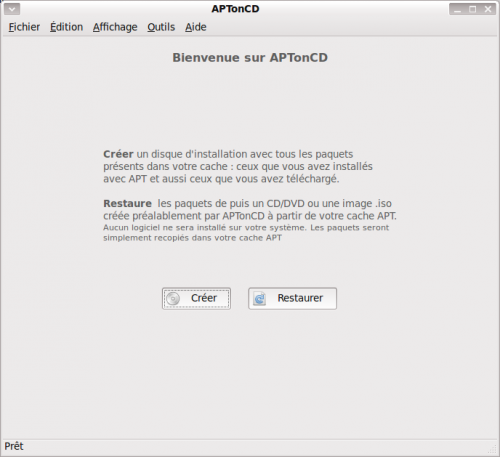
Pensez à récupérer le binaire de
AptOnCd sur un périphérique pour l'installer dans le Pc dénué de connexion. les binaire se cachent dans:
/var/cache/apt/archives (c'est là que le logiciel les prend d'ailleurs).
> Sur l'ordinateur sans le net, installer
AptOnCd et utiliser le pour fair eune restauration depuis le cd que vous avez fait. Et voila.
Récupérer les binaire pour les installer sois même:> Sur le PC avec Internet, vous pouvez récupérer les binaires de ce qui a été installé ici:
/var/cache/apt/archives et les mettre par exemple sur un USB.
Vous pouvez aussi les récuperer avec leurs dépendances sur
Package Ubuntu. Ensuite choisissez une de ces méthodes:
Installation de binaire avec gdebi:> Si vous avez récupéré les binaire, sur le Pc où vous désirez les installer, il suffit de lancer les binaire avec
Gdebi.
Il se peut que vous ayez une erreur du genre: une même version est disponible dans les dépôts e til est préférable de la prendre de là. Puis
Gdebi quitte. Mais que faire vu que sans le net vous n'avez pas accès aux dépôts ? Eh bien il faut utiliser
Dpkg.
Installation avec Dpkg:> Toujours sur le PC sans internet; ouvrez un terminal, et allez dans le dossier contenant le binaire à installer, par exemple:
cd /media
/Stockage
/install/binaires
/[code=bash]cd /media/Stockage/install/binaires/ [/code]
=> Ceci amenerais sur un disque dur appellé Stockage dans lequel il y aurait les binaires dans les sosu dossiers spécifiés.
> Pour installer, utiliser la commande:
sudo dpkg -i <Nom
du paquet
>[code=bash]sudo dpkg -i <Nom du paquet>[/code]
Remarque: Ces deux méthodes peuvent foutre le bordel du coté des dépendance car il vous faudra les installer vous même...
En utilisant Synaptic:> sur le PC sans internet; ouvrez
Synaptic: "
Système > administration > gestionnaire de paquets Synaptic"
> Sélectionnez les paquets que vous voudriez installer. Allez ensuite sur "
Fichiers > Générer un script de téléchargement de paquets". Mettez le sur votre clé usb et ensuite mettez la sur un Pc disposant de la même distribution et même version et ayant internet.
> Sur le Pc avec internet et l'usb branché, exécutez le script. Une fois terminé, ramenez le sur l'ordinateur sans internet et retournez dans
Synaptic puis faites: "
Fichiers > Ajouter les paquets téléchargés". C'est fini, vous disposez des paquets désirez.
En utilisant Apt pour la récupération des paquets et des dépendances:> Sur l'orninateur qui est en ligne, on va créer un dossier (ex: install). dans celui ci créer un autre dossier nommé partial, il sera vide après le téléchargement mais il est nécessaire, garder le.
> On va ouvrir un terminal et se placer dans le dossier "install" (selon l'exemple). Par exemple de la sorte:
cd /home
/toto
/install[code=bash]cd /home/toto/install [/code]
> Ensuite on fait cette commande en remplacant <nom du paquet> par le paquet désirez:
apt-get --install-recommends -o "Dir::Cache::archives=`pwd`" -o "Debug::NoLocking=true" -o "Dir::State::status=/dev/null" -d install <monpaquet
>[code=bash]apt-get --install-recommends -o "Dir::Cache::archives=`pwd`" -o "Debug::NoLocking=true" -o "Dir::State::status=/dev/null" -d install <monpaquet>[/code]
Il faut attendre le temps de téléchargement.
> Copiez le dossier "install" (ou selon le nom que vous lui avez donné) sur un usb et rapatriez cet usb sur l'ordinateur qui ne dispose pas du net.
> Ouvrez un terminal et rendez vous comme précédement dans le dossier en question ensuite faites cette commande pour tout installer:
sudo dpkg -i *.deb
[code=bash]sudo dpkg -i *.deb [/code]
Et si l'ordinateur disposant d'internet n'est pas sous Linux ?
Si l'ordinateur muni d'internet est également muni de Windows, c'est triste... (pardon pour le troll) Mais ça n'est pas dramatique. En effet, il existe une solution.
Elle s'appelle
Wubdepends vous pouvez l'obtenir
ici. Il vous permettra de télécherger le paquet souhaité avec ses dépendances à condition de lui spécifier pour quelle distribution et quelle architecture.

Les paquets pouront ensuite être reversé à un
dépôt local sur l'ordinateur sous
Ubuntu.
Remarque: Cet outil ne peut être utilisé à travers un proxy et n'utilise que les dépôts pré-établis (probablement les officiels uniquement).

 Tags : internet, install, ensuite, ordinateur
Tags : internet, install, ensuite, ordinateur